
चेतावनी: भले ही आप विंडोज अपडेट से पैच लगाए हों, आपका पीसी पूरी तरह से सुरक्षित नहीं हो सकता है मेल्टडाउन और स्पेक्टर सीपीयू दोष। यदि आप पूरी तरह से संरक्षित नहीं हैं, और यदि आप नहीं कर रहे हैं तो क्या करना है, यहां देखें।
सम्बंधित: कैसे मेल्टडाउन और स्पेक्टर फ्लैव्स मेरे पीसी को प्रभावित करेंगे?
मेल्टडाउन और स्पेक्टर के खिलाफ पूरी तरह से सुरक्षा के लिए, आपको एक स्थापित करने की आवश्यकता होगी UEFI या BIOS अपने पीसी के निर्माता के साथ-साथ विभिन्न सॉफ्टवेयर पैच से अपडेट करें। इन यूईएफआई अपडेट में नए इंटेल या एएमडी प्रोसेसर माइक्रोकोड हैं जो इन हमलों के खिलाफ अतिरिक्त सुरक्षा जोड़ता है। दुर्भाग्य से, वे विंडोज अपडेट के माध्यम से वितरित नहीं किए जाते हैं - जब तक कि आप Microsoft सरफेस डिवाइस का उपयोग नहीं करते हैं - इसलिए उन्हें आपके निर्माता की वेबसाइट से डाउनलोड किया जाना चाहिए और मैन्युअल रूप से इंस्टॉल किया जाना चाहिए।
अपडेट करें : 22 जनवरी को, इंटेल ने घोषणा की उपयोगकर्ताओं को "अपेक्षित रीबूट और अन्य अप्रत्याशित सिस्टम व्यवहार की तुलना में अधिक" के कारण प्रारंभिक यूईएफआई फर्मवेयर अपडेट को तैनात करना बंद कर देना चाहिए। इंटेल ने कहा कि आपको अंतिम यूईएफआई फर्मवेयर पैच के लिए इंतजार करना चाहिए। 20 फरवरी तक, इंटेल के पास है रिहा स्काइलेक, कैबी लेक और कॉफी लेक के लिए स्थिर माइक्रोकोड अपडेट-जो कि 6 वीं, 7 वीं और 8 वीं पीढ़ी के इंटेल कोर प्लेटफॉर्म हैं। पीसी निर्माताओं को जल्द ही नए यूईएफआई फर्मवेयर अपडेट शुरू करने चाहिए।
यदि आपने अपने निर्माता से यूईएफआई फर्मवेयर अपडेट स्थापित किया है, तो आप अपने पीसी को फिर से स्थिर बनाने के लिए Microsoft से एक पैच डाउनलोड कर सकते हैं। के रूप में उपलब्ध है KB4078130 , यह पैच स्पेक्टर वेरिएंट 2 के खिलाफ सुरक्षा को निष्क्रिय करता है विंडोज में, जो सिस्टम की समस्या पैदा करने से छोटी गाड़ी UEFI अपडेट को रोकता है। यदि आपको अपने निर्माता से छोटी गाड़ी का UEFI अपडेट इंस्टॉल करना है, तो आपको केवल इस पैच को इंस्टॉल करना होगा, और यह Windows अद्यतन के माध्यम से स्वचालित रूप से पेश नहीं किया जाएगा। जब Microsoft स्थिर माइक्रोकोड अपडेट जारी करता है, तो Microsoft भविष्य में इस सुरक्षा को फिर से सक्षम करेगा।
आसान तरीका (विंडोज): InSpectre टूल डाउनलोड करें
यह जांचने के लिए कि क्या आप पूरी तरह से संरक्षित हैं, गिब्सन रिसर्च कॉर्पोरेशन डाउनलोड करें InSpectre उपकरण और इसे चलाते हैं। यह एक आसानी से उपयोग किया जाने वाला चित्रमय उपकरण है जो आपको PowerShell कमांड चलाने और तकनीकी आउटपुट को डिकोड करने की परेशानी के बिना यह जानकारी दिखाएगा।
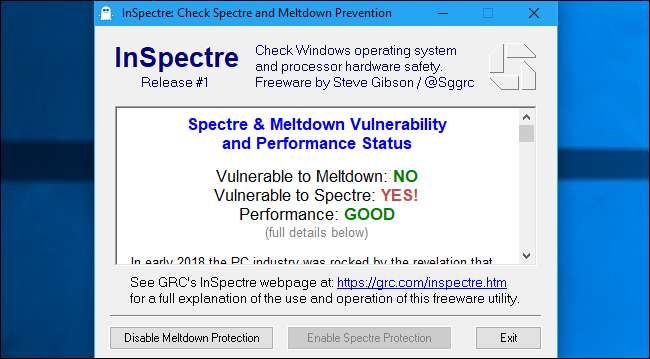
जब आप इस उपकरण को चला लेंगे, तो आपको कुछ महत्वपूर्ण विवरण दिखाई देंगे:
- मेल्टडाउन के लिए कमजोर : यदि यह "हाँ!" कहता है, तो आपको अपने कंप्यूटर को मेल्टडाउन और स्पेक्ट्रम हमलों से बचाने के लिए विंडोज अपडेट से पैच स्थापित करना होगा।
- भूत के लिए कमजोर : यदि यह "हाँ!" कहता है, तो आपको अपने कंप्यूटर को कुछ स्पेक्ट्रा हमलों से बचाने के लिए अपने पीसी के निर्माता से यूईएफआई फर्मवेयर या BIOS अपडेट स्थापित करने की आवश्यकता होगी।
- प्रदर्शन : यदि यह "GOOD" के अलावा कुछ भी कहता है, तो आपके पास एक पुराना पीसी है जिसमें हार्डवेयर नहीं है जो पैच को अच्छा प्रदर्शन करता है। आप ध्यान देने योग्य मंदी देख पाएंगे, Microsoft के अनुसार । यदि आप विंडोज 7 या 8 का उपयोग कर रहे हैं, तो आप विंडोज 10 में अपग्रेड करके कुछ चीजों को गति दे सकते हैं, लेकिन आपको अधिकतम प्रदर्शन के लिए नए हार्डवेयर की आवश्यकता होगी।
आप नीचे स्क्रॉल करके अपने पीसी के साथ वास्तव में क्या हो रहा है, का एक मानव-पठनीय विवरण देख सकते हैं। उदाहरण के लिए, यहां स्क्रीनशॉट में, हमने विंडोज ऑपरेटिंग सिस्टम पैच स्थापित किया है, लेकिन इस पीसी पर UEFI या BIOS फर्मवेयर अपडेट नहीं है। यह मेल्टडाउन के खिलाफ संरक्षित है, लेकिन UEFI या BIOS (हार्डवेयर) अपडेट की आवश्यकता है जो स्पेक्टर के खिलाफ पूरी तरह से संरक्षित है।

कमांड लाइन विधि (विंडोज): Microsoft की PowerShell स्क्रिप्ट चलाएँ
Microsoft ने उपलब्ध कराया है PowerShell स्क्रिप्ट जो जल्दी से आपको बताएगा कि आपका पीसी सुरक्षित है या नहीं। इसे चलाने के लिए कमांड लाइन की आवश्यकता होगी, लेकिन प्रक्रिया का पालन करना आसान है। शुक्र है कि, गिब्सन रिसर्च कॉरपोरेशन अब वह ग्राफ़िकल उपयोगिता प्रदान करता है जो Microsoft को होनी चाहिए, इसलिए आपको अब ऐसा नहीं करना होगा।
यदि आप विंडोज 7 का उपयोग कर रहे हैं, तो आपको सबसे पहले डाउनलोड करना होगा विंडोज मैनेजमेंट फ्रेमवर्क 5.0 सॉफ्टवेयर , जो आपके सिस्टम पर PowerShell का एक नया संस्करण स्थापित करेगा। नीचे दी गई स्क्रिप्ट इसके बिना ठीक से नहीं चल पाएगी। यदि आप Windows 10 का उपयोग कर रहे हैं, तो आपके पास पहले से ही PowerShell का नवीनतम संस्करण स्थापित है।
विंडोज 10 पर, स्टार्ट बटन पर राइट-क्लिक करें और "विंडोज पावरशेल (एडमिन)" चुनें। विंडोज 7 या 8.1 पर, "पॉवरशेल" के लिए स्टार्ट मेन्यू खोजें, "विन्डोज़ पॉवरशेल" शॉर्टकट पर राइट-क्लिक करें और "रन ऐज़ एडमिनिस्ट्रेटर" चुनें।

PowerShell प्रॉम्प्ट में निम्न आदेश टाइप करें और अपने सिस्टम पर स्क्रिप्ट स्थापित करने के लिए Enter दबाएं
इंस्टॉल-मॉड्यूल अटकलबाज़ी नियंत्रण
यदि आप NuGet प्रदाता को स्थापित करने के लिए प्रेरित हैं, तो "y" टाइप करें और Enter दबाएँ। आपको फिर से "y" टाइप करना होगा और सॉफ्टवेयर रिपॉजिटरी पर भरोसा करने के लिए Enter दबाएं।
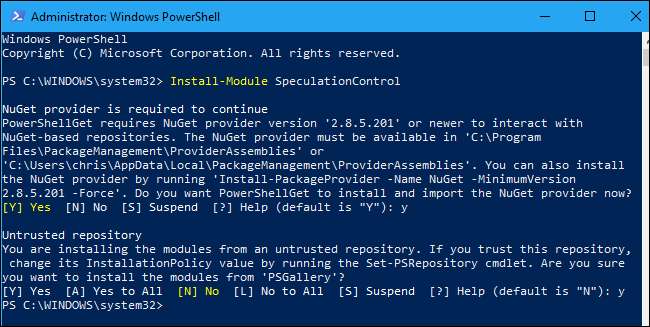
मानक निष्पादन नीति आपको इस स्क्रिप्ट को चलाने की अनुमति नहीं देगी। इसलिए, स्क्रिप्ट को चलाने के लिए, आप पहले वर्तमान सेटिंग्स को सहेजेंगे ताकि आप उन्हें बाद में पुनर्स्थापित कर सकें। फिर आप निष्पादन नीति को बदल देंगे ताकि स्क्रिप्ट चल सके। ऐसा करने के लिए निम्न दो आदेश चलाएँ:
$ SaveExecutionPolicy = Get-ExecutionPolicy
सेट-एक्ज़ीक्यूशनपॉलिशियस रिमोट-सिनसाइड-सॉप्स करुसर
जब आप पुष्टि करने के लिए कहें तो "y" टाइप करें और एंटर दबाएँ।
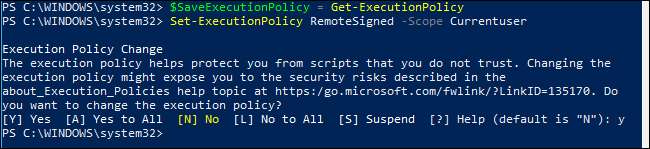
फिर, वास्तव में स्क्रिप्ट चलाने के लिए, निम्नलिखित कमांड चलाएं:
आयात-मॉड्यूल अटकलबाज़ी
Get-SpeculationControlSettings
आप इस बारे में जानकारी देखेंगे कि आपके पीसी में उपयुक्त हार्डवेयर सपोर्ट है या नहीं। विशेष रूप से, आप दो चीजों को देखना चाहेंगे:
- "शाखा लक्ष्य इंजेक्शन शमन के लिए विंडोज ओएस समर्थन" Microsoft से सॉफ़्टवेयर अद्यतन को संदर्भित करता है। आप चाहते हैं कि यह मेल्टडाउन और स्पेक्टर दोनों हमलों से बचाने के लिए मौजूद हो।
- "शाखा लक्ष्य इंजेक्शन शमन के लिए हार्डवेयर समर्थन" यूईएफआई फर्मवेयर / BIOS अद्यतन को संदर्भित करता है जिसकी आपको अपने पीसी निर्माता से आवश्यकता होगी। आप चाहते हैं कि यह कुछ स्पेक्टर हमलों से बचाने के लिए मौजूद हो।
- "हार्डवेयर के लिए कर्नेल वीए शेडिंग की आवश्यकता होती है" इंटेल हार्डवेयर पर "ट्रू" के रूप में दिखाई देगा, जो मेल्टडाउन के लिए कमजोर है, और एएमडी हार्डवेयर पर "गलत" है, जो मेलडाउन के लिए असुरक्षित नहीं है। यहां तक कि अगर आपके पास इंटेल हार्डवेयर है, तो आप तब तक सुरक्षित रहते हैं जब तक ऑपरेटिंग सिस्टम पैच स्थापित नहीं हो जाता है और "कर्नेल वीए छाया के लिए विंडोज ओएस समर्थन" "ट्रू" पढ़ता है।
तो नीचे स्क्रीनशॉट में, कमांड मुझे बताता है कि मेरे पास विंडोज पैच है, लेकिन यूईएफआई / BIOS अपडेट नहीं है।
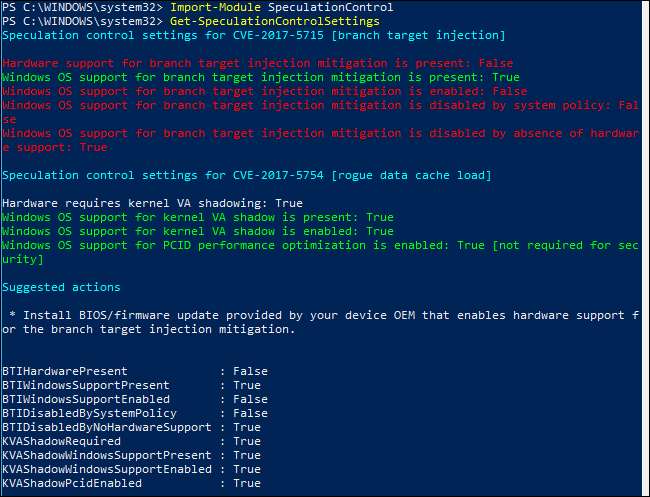
यह कमांड यह भी दिखाता है कि क्या आपके सीपीयू में "पीसीआईडी प्रदर्शन अनुकूलन" हार्डवेयर सुविधा है जो फिक्स को अधिक तेजी से प्रदर्शन करती है। इंटेल हैसवेल और बाद में सीपीयू में यह सुविधा है, जबकि पुराने इंटेल सीपीयू में यह हार्डवेयर समर्थन नहीं है और इन पैच को स्थापित करने के बाद अधिक प्रदर्शन हिट हो सकता है।
आपके द्वारा किए जाने के बाद निष्पादन नीति को उसकी मूल सेटिंग्स में रीसेट करने के लिए, निम्नलिखित कमांड चलाएँ:
सेट- ExecutionPolicy $ SaveExecutionPolicy -Scope करंटियर
पुष्टि करने के लिए संकेत मिलने पर “y” टाइप करें और एंटर दबाएँ।
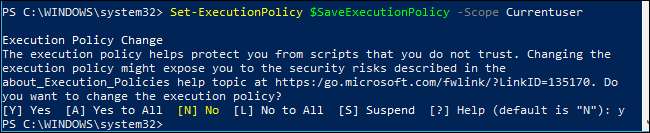
अपने पीसी के लिए विंडोज अपडेट पैच कैसे प्राप्त करें
यदि "शाखा लक्ष्य इंजेक्शन शमन के लिए विंडोज ओएस समर्थन मौजूद है" गलत है, तो इसका मतलब है कि आपके पीसी ने अभी तक ऑपरेटिंग सिस्टम अपडेट स्थापित नहीं किया है जो इन हमलों से बचाता है।
विंडोज 10 पर पैच प्राप्त करने के लिए, सेटिंग्स> अपडेट एंड सिक्योरिटी> विंडोज अपडेट पर जाएं और किसी भी उपलब्ध अपडेट को स्थापित करने के लिए "अपडेट की जांच करें" पर क्लिक करें। विंडोज 7 पर, कंट्रोल पैनल> सिस्टम और सिक्योरिटी> विंडोज अपडेट के प्रमुख और "अपडेट की जांच करें" पर क्लिक करें।
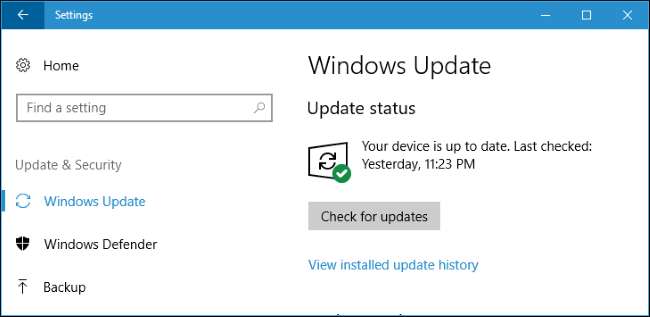
यदि कोई अपडेट नहीं मिला है, तो आपका एंटीवायरस सॉफ़्टवेयर समस्या पैदा कर सकता है, क्योंकि यदि आपका एंटीवायरस सॉफ़्टवेयर अभी तक संगत नहीं है, तो Windows ने इसे स्थापित नहीं किया है। अपने एंटीवायरस सॉफ़्टवेयर प्रदाता से संपर्क करें और विंडोज में मेल्टडाउन और स्पेक्टर पैच के साथ उनका सॉफ़्टवेयर कब संगत होगा, इसके बारे में अधिक जानकारी के लिए पूछें। यह स्प्रेडशीट है पैच के साथ संगतता के लिए कौन सा एंटीवायरस सॉफ़्टवेयर अपडेट किया गया है।
अन्य डिवाइस: iOS, Android, Mac और Linux
पैच अब Meltdown और Spectre के विभिन्न उपकरणों पर रक्षा करने के लिए उपलब्ध हैं। खेल कंसोल, स्ट्रीमिंग बॉक्स और अन्य विशेष उपकरण प्रभावित होते हैं, तो यह स्पष्ट नहीं है, लेकिन हम जानते हैं कि एक्सबॉक्स वन तथा रास्पबेरी पाई नहीं हैं। हमेशा की तरह, हम आपके सभी उपकरणों पर सुरक्षा पैच के साथ अप-टू-डेट रखने की सलाह देते हैं। यदि आपके पास पहले से ही अन्य लोकप्रिय ऑपरेटिंग सिस्टम के लिए पैच है, तो यहां कैसे जांच करें:
- iPhones और iPads : आपके द्वारा इंस्टॉल किए गए iOS के वर्तमान संस्करण की जांच करने के लिए सेटिंग्स> सामान्य> सॉफ़्टवेयर अपडेट के प्रमुख। यदि आपके पास कम से कम है iOS 11.2 , आप मेल्टडाउन और स्पेक्टर के खिलाफ सुरक्षित हैं। यदि आप नहीं करते हैं, तो इस स्क्रीन पर आने वाले किसी भी अद्यतन को स्थापित करें।
- Android डिवाइस : सेटिंग्स पर जाएं> फोन या अबाउट टैबलेट के बारे में और “देखें” Android सुरक्षा पैच स्तर " खेत। यदि आपके पास कम से कम है ५ जनवरी २०१8 सुरक्षा पैच, आप सुरक्षित हैं। यदि आप इस स्क्रीन पर "सिस्टम अपडेट" विकल्प को टैप नहीं करते हैं, तो किसी भी उपलब्ध अपडेट को जांचने और स्थापित करने के लिए। सभी डिवाइस अपडेट नहीं किए जाएंगे, इसलिए अपने निर्माता से संपर्क करें या अपने डिवाइस के लिए कब और क्या पैच उपलब्ध होंगे, इसके बारे में अधिक जानकारी के लिए उनके समर्थन दस्तावेजों की जांच करें।
- Macs : अपनी स्क्रीन के शीर्ष पर स्थित Apple मेनू पर क्लिक करें और "ऑपरेटिंग सिस्टम संस्करण को आपके द्वारा इंस्टॉल किया गया है, यह देखने के लिए" इस मैक के बारे में "चुनें। यदि आपके पास कम से कम macOS 10.13.2 है, तो आप सुरक्षित हैं। यदि आप नहीं करते हैं, तो ऐप स्टोर लॉन्च करें और किसी भी उपलब्ध अपडेट को स्थापित करें।
- Chrome बुक : यह Google समर्थन दस्तावेज़ यह दर्शाता है कि कौन से Chrome बुक मेल्टडाउन के लिए असुरक्षित हैं, और क्या उन्हें पैच किया गया है। आपका Chrome OS डिवाइस हमेशा अपडेट के लिए जाँच कर रहा है, लेकिन आप सेटिंग> Chrome OS के बारे में> अपडेट की जाँच करें और लागू करके मैन्युअल रूप से अपडेट शुरू कर सकते हैं।
-
लिंच सिस्टम
: आप ऐसा कर सकते हैं
इस स्क्रिप्ट को चलाएं
यह जांचने के लिए कि क्या आप मेल्टडाउन और स्पेक्टर के खिलाफ सुरक्षित हैं। लिनक्स टर्मिनल में स्क्रिप्ट को डाउनलोड करने और चलाने के लिए निम्नलिखित कमांड चलाएँ:
wget https://raw.githubusercontent.com/speed47/spectre-meltdown-checker/master/spectre-meltdown-checker.sh
sudo sh spectre-meltdown-checker.sh
लिनक्स कर्नेल डेवलपर्स अभी भी पैच पर काम कर रहे हैं जो स्पेक्टर के खिलाफ पूरी तरह से रक्षा करेंगे। पैच उपलब्धता के बारे में अधिक जानकारी के लिए अपने लिनक्स वितरण से परामर्श करें।
हालांकि, विंडोज और लिनक्स उपयोगकर्ताओं को अपने उपकरणों को सुरक्षित करने के लिए एक और कदम उठाने की आवश्यकता होगी।
विंडोज और लिनक्स: अपने पीसी के लिए UEFI / BIOS अपडेट कैसे प्राप्त करें
यदि "शाखा लक्ष्य इंजेक्शन शमन के लिए हार्डवेयर समर्थन" गलत है, तो आपको अपने पीसी के निर्माता से यूईएफआई फर्मवेयर या BIOS अपडेट प्राप्त करने की आवश्यकता होगी। इसलिए, यदि आपके पास डेल पीसी है, उदाहरण के लिए, अपने मॉडल के लिए डेल के समर्थन पृष्ठ पर जाएं। यदि आपके पास एक लेनोवो पीसी है, तो लेनोवो की वेब साइट पर जाएं और अपने मॉडल की खोज करें। यदि आपने अपना पीसी बनाया है, तो अपडेट के लिए अपनी मदरबोर्ड निर्माता की वेबसाइट देखें।
एक बार जब आप अपने पीसी के लिए सपोर्ट पेज ढूंढ लेते हैं, तो ड्राइवर डाउनलोड सेक्शन में जाते हैं और यूईएफआई फर्मवेयर या BIOS के किसी भी नए संस्करण की तलाश करते हैं। यदि आपकी मशीन में एक इंटेल प्रोसेसर है, तो आपको एक फर्मवेयर अपडेट की आवश्यकता है जिसमें इंटेल से "दिसंबर / जनवरी 2018 माइक्रोकोड" शामिल है। लेकिन एएमडी प्रोसेसर वाले सिस्टम को भी अपडेट की जरूरत होती है। यदि आप एक नहीं देखते हैं, तो अपने पीसी के अपडेट के लिए भविष्य में वापस जांचें यदि यह अभी तक उपलब्ध नहीं है। निर्माताओं को अपने द्वारा जारी किए गए प्रत्येक पीसी मॉडल के लिए एक अलग अपडेट जारी करने की आवश्यकता है, इसलिए इन अपडेटों में कुछ समय लग सकता है।
सम्बंधित: अपने BIOS संस्करण की जांच कैसे करें और इसे अपडेट करें
जब आप अपडेट डाउनलोड कर लेते हैं, तो इसे इंस्टॉल करने के लिए रीडमी में दिए गए निर्देशों का पालन करें। आमतौर पर इसमें फ्लैश ड्राइव पर अपडेट फाइल डालना शामिल होगा, फिर अपने UEFI या BIOS इंटरफ़ेस से अपडेट प्रक्रिया शुरू करना , लेकिन प्रक्रिया पीसी से पीसी तक अलग-अलग होगी।
इंटेल कहते हैं यह 12 जनवरी 2018 तक पिछले पांच वर्षों में जारी किए गए 90% प्रोसेसर के लिए अपडेट जारी करेगा। एएमडी पहले से ही है अपडेट जारी करना । लेकिन, इंटेल और एएमडी ने उन प्रोसेसर माइक्रोकोड अपडेट को जारी करने के बाद, निर्माताओं को अभी भी उन्हें पैकेज करने और उन्हें आपको वितरित करने की आवश्यकता होगी। यह स्पष्ट नहीं है कि पुराने CPU के साथ क्या होगा।
अपडेट को स्थापित करने के बाद, आप दोबारा इंस्टॉल की गई स्क्रिप्ट को चलाकर ठीक कर सकते हैं या नहीं यह देख सकते हैं। यह "सच के रूप में शाखा लक्ष्य इंजेक्शन शमन के लिए हार्डवेयर समर्थन" दिखाना चाहिए।
आपको अपने ब्राउज़र को पैच करने की आवश्यकता है (और शायद अन्य एप्लिकेशन)
Windows अद्यतन और BIOS अद्यतन केवल दो अपडेट की आवश्यकता नहीं है। उदाहरण के लिए, आपको अपने वेब ब्राउज़र को पैच करना होगा। यदि आप Microsoft एज या इंटरनेट एक्सप्लोरर का उपयोग करते हैं, तो पैच विंडोज अपडेट में शामिल है। Google Chrome और मोज़िला फ़ायरफ़ॉक्स के लिए, आपको यह सुनिश्चित करने की आवश्यकता होगी कि आपके पास नवीनतम संस्करण है - ये ब्राउज़र स्वतः ही अपने आप को अपडेट कर लेते हैं जब तक कि आप इसे बदलने के लिए अपने रास्ते से बाहर नहीं निकल जाते हैं, इसलिए अधिकांश उपयोगकर्ताओं को बहुत कुछ नहीं करना पड़ता है। प्रारंभिक सुधार में उपलब्ध हैं फ़ायरफ़ॉक्स 57.0.4 , जो पहले ही जारी किया जा चुका है। Google Chrome के साथ शुरू होने वाले पैच प्राप्त होंगे क्रोम 64 , जो 23 जनवरी, 2018 को रिलीज होने वाली है।
सम्बंधित: कैसे रखें अपना विंडोज पीसी और एप्स अप टू डेट
ब्राउज़र केवल उस सॉफ़्टवेयर का एक टुकड़ा नहीं है जिसे अपडेट करने की आवश्यकता है। कुछ हार्डवेयर ड्राइवर स्पेक्टर हमलों के लिए असुरक्षित हो सकते हैं और साथ ही अपडेट की आवश्यकता हो सकती है। कोई भी एप्लिकेशन जो अविश्वसनीय कोड की व्याख्या करता है - जैसे वेब ब्राउज़र वेब पेजों पर जावास्क्रिप्ट कोड की व्याख्या कैसे करते हैं - स्पेक्टर हमलों से बचाने के लिए अपडेट की आवश्यकता होती है। यह सिर्फ एक और अच्छा कारण है अपने सभी सॉफ्टवेयर को हर समय अपडेट रखें .
छवि क्रेडिट: विर्गिल ओबाडा /Shutterstock.com और cheyennezj /शटरस्टॉक.कॉम







